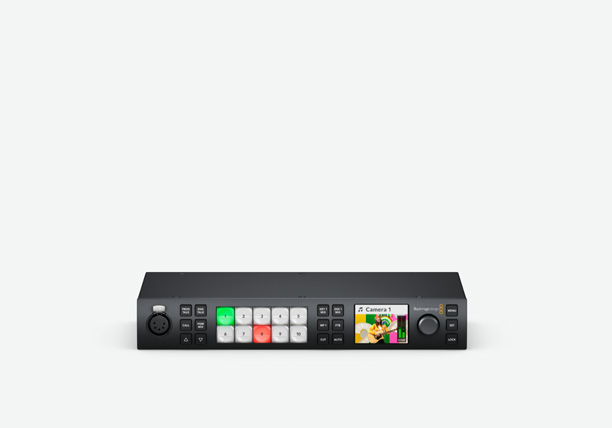Monitoraggio tecnico
Blackmagic Streaming Encoder è dotato di un’uscita di monitoraggio con informazioni tecniche per tenere sotto controllo la qualità del segnale video SDI a monte. Visualizza l’ingresso video, i livelli audio, lo stato dello streaming, il data rate e la cache, oltre alle specifiche dei dati audio e video. I grafici di andamento in tempo reale ne facilitano la lettura nel tempo, e i livelli audio di alta precisione sono disponibili in versione VU o PPM. Per la massima compatibilità, l’uscita di monitoraggio opera in 1080p attraverso la connessione SDI o HDMI, così puoi fare un’analisi tecnica del segnale anche su una TV HDMI!
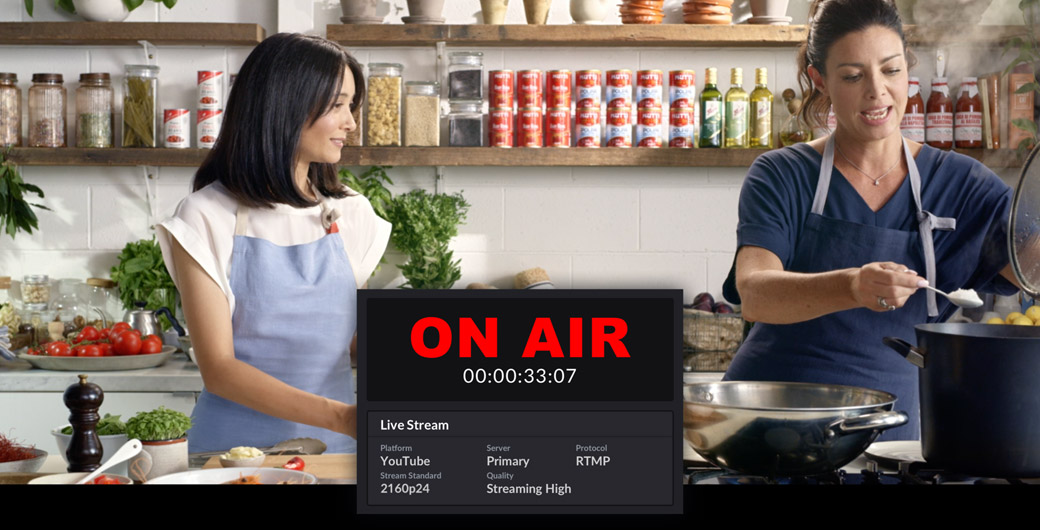
Stato dello streaming
In alto a sinistra, il messaggio ON AIR segnala a chiare lettere che la diretta streaming è in corso. Il messaggio OFF appare quando il dispositivo è in stand by e pronto a trasmettere, e diventa ON AIR rosso vivo quando inizia la diretta streaming. A questo punto si accende anche il contatore di giorni, ore, minuti e secondi per segnalarne la durata. Se uno smartphone è connesso al dispositivo tramite USB, ma non sei in onda, in alto a destra appare l’icona blu di un telefono. L’icona diventa rossa quando sei in diretta e utilizzi i dati mobili.

Piattaforma
Mostra il servizio di streaming in utilizzo, ad esempio YouTube, Facebook o X, o il nome del dispositivo se usi un Blackmagic Streaming Decoder.
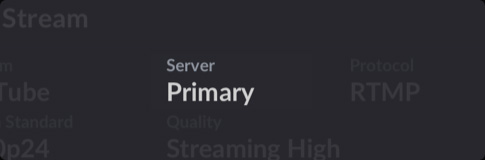
Server
Mostra il server di streaming a cui è collegato lo Streaming Encoder per ogni servizio. Ad esempio per YouTube negli Stati Uniti, il server sarà il computer vicino a cui lo Streaming Encoder invia il flusso di streaming.

Protocollo
Mostra il protocollo di streaming della diretta, RTMP o SRT. Il protocollo SRT offre minori tempi di latenza rispetto all’RTMP, e permette di usare una passphrase impostabile con l’utilità Blackmagic Streaming Setup per garantire una maggiore sicurezza.

Standard
Mostra lo standard video della diretta. Se lavori in Ultra HD e vuoi trasmettere in HD, lo Streaming Encoder effettuerà una conversione in risoluzione minore. Puoi scegliere tra HD e Ultra HD a seconda della larghezza di banda della rete.

Qualità
La qualità dello streaming si può impostare a seconda della larghezza di banda internet disponibile. Ci sono tre opzioni basate sui suggerimenti dei servizi di streaming, e tre opzioni di data rate più elevati per una qualità superiore.

Ingresso video
Questa sezione indica le informazioni tecniche SDI sullo standard televisivo in utilizzo e sui dati SDI ancillari integrati. Un piccolo filmstrip visualizza gli ultimi 6 secondi della diretta divisi in fotogrammi di circa 1,2 secondi ciascuno. Se riscontri curve inconsuete nel grafico del data rate, guarda il filmstrip per capire che tipo di video è appena andato in diretta. L’attività di bit è un ottimo indice della qualità del video collegato perché mostra la profondità di bit dell’ingresso SDI prima della codifica H.264.
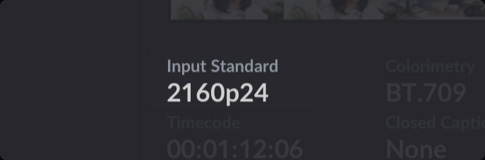
Standard
Mostra lo standard televisivo dell’ingresso SDI. Lo standard televisivo dell’ingresso video può essere diverso da quello dello streaming. L’ingresso supporta tutti gli standard fino al 2160p60 e li converte in risoluzione minore per lo streaming in HD.
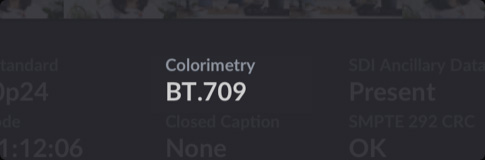
Colorimetria
Mostra lo spazio colore dell’ingresso video SDI. Blackmagic Streaming Encoder supporta gli spazi colore Rec.601, Rec.709 e Rec.2020.

Dati ancillari SDI
I dati ancillari - indicati se presenti - sono integrati nel segnale video SDI. Includono audio integrato, timecode e sottotitoli chiusi, e sono supportati da tutti i moderni dispositivi video SDI.

Timecode
La maggior parte dei dispositivi video SDI integra il timecode nella connessione SDI insieme all’audio e al video. Questo fa sì che i deck a valle si sincronizzino allo stesso timecode durante la registrazione. Il timecode decodificato appare sotto questa voce.

Sottotitoli chiusi
Se l’ingresso video SDI include sottotitoli chiusi tra i dati ancillari, questa voce indica se il formato è CEA-608 o CEA-708.

SMPTE 292 CRC
Supportata dal video SDI, questa funzione di verifica rileva errori invisibili a occhio nudo. Se i valori CRC calcolati dal ricevitore non corrispondono a quelli integrati, l’errore viene segnalato qui.

Bit luminanza
Mostra l’attività di bit del canale Y. La X indica un bit che cambia di continuo, la L un bit basso bloccato e la H un bit alto bloccato. Per facilitare la lettura, gli scarti SDI vengono omessi. Il video a 8 bit si individua facilmente perché 2 bit compariranno come L.

Bit croma
Mostra l’attività di bit del canale CbCr. La X indica un bit che cambia di continuo, la L un bit basso bloccato e la H un bit alto bloccato. Per facilitare la lettura, gli scarti SDI vengono omessi. Il video a 8 bit si individua facilmente perché 2 bit compariranno come L.

Ingresso audio
Questa sezione mostra lo stato del canale audio, una volta separato dall’ingresso SDI. Tra le tante altre informazioni, indica se la profondità di bit audio è di 16, 20 o 24 e quali canali audio sono integrati nella connessione SDI. La forma d'onda in alto si riferisce agli ultimi 6 secondi della diretta e si aggiorna di continuo da destra verso sinistra. Sotto la forma d’onda trovi informazioni tecniche dettagliate sull’audio proveniente dall’ingresso SDI.

Campionamento
Mostra la frequenza di campionamento dell’audio integrato nell’ingresso SDI. Solitamente per le connessioni video SDI è di 48kHz.

Enfasi
Indica se l’enfasi della sorgente audio è abilitata o meno. Su alcuni convertitori digitale > analogico l’enfasi si disabilita manualmente, quindi è importante sapere se era attiva durante la conversione originaria analogico > digitale.

Sincronizzazione
Indica se la frequenza della sorgente audio è allacciata a una fonte di riferimento esterna.

Lunghezza parola
Mostra la profondità di bit dell’audio integrato nell’ingresso SDI. Il dato viene decodificato dallo stato del canale, quindi è possibile che la profondità di bit dell’audio sia inferiore a quanto indicato. L’attività dei bit mostra sempre la profondità di bit effettiva dell’audio.

Origine
Questi quattro caratteri indicano l’origine del canale. Sono codificati nello stato del canale dai dispositivi a monte, ma spesso questa voce rimane vuota.

Ora del giorno
L’ora del giorno scorre continuamente ma a differenza del timecode RP-188 nel video si riferisce ai dati audio stessi integrati nel segnale. Viene decodificata dallo stato del canale e indicata a questa voce.

Bit audio
Mostra l’attività dei bit nei campioni audio dell’ingresso SDI. Se pensi che si tratti di 16, 20 o 24 bit audio, controlla l’attività dei bit per confermarlo. Nel codice VUCP, V sta per frame valido, U per bit utente, C per stato del canale e P per parità.

Indirizzo campione
Mostra l’indirizzo del campione audio e funge da semplice contatore sempre attivo. Per i molti prodotti audio che non ne fanno uso, questa voce rimane vuota.
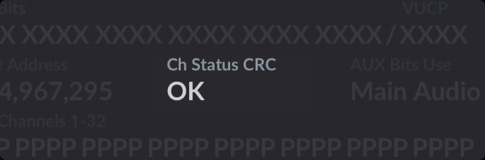
CRC stato canale
Mostra l’esito della verifica CRC dello stato del canale per capire se l’audio ricevuto contiene errori. Fai riferimento a questa voce per sapere se l’audio ricevuto combacia con il valore CRC integrato.

Bit AUX
Indica se l’audio principale fa uso di bit AUX. Questo perché per ottenere altri 4 bit di profondità di campionamento, il canale AUX si può adoperare per l’audio o come canale audio separato di qualità inferiore. L’SDI si avvale dei bit AUX per l’audio.

Canali audio 1-32
Mostra quanti canali audio sono integrati come dati ancillari nel flusso SDI. Ogni cifra rappresenta un canale audio integrato nell’ingresso SDI. La P indica che il canale è presente, il segno - che l’audio è assente.

Grafici di andamento
Indicano il data rate del codec e lo spazio in uso della cache nei 60 secondi precedenti. Sono attivi anche quando non sei in onda per stimare con precisione la larghezza di banda prima di iniziare la diretta. Controlla il grafico della cache per assicurarti che la larghezza di banda internet sia sufficiente. La cache è una piccola memoria interna che registra e riproduce continuamente l’uscita di programma, e funge da backup se il data rate di streaming scende al di sotto del livello necessario per sostenere il video. Poiché la connessione internet è soggetta alle attività di rete e alla potenza del segnale wireless, con il grafico di andamento della cache puoi valutarne la qualità e la stabilità.

Video e livelli audio
Il video occupa gran parte della finestra ed è affiancato da indicatori audio accurati e di facile lettura. Per monitorare i livelli della sorgente audio puoi scegliere tra VU e PPM nelle impostazioni di Blackmagic Streaming Encoder. Se i livelli sono troppo alti, gli indicatori si illuminano di rosso per informare che l’audio dello streaming potrebbe subire distorsione o clipping. Per evitare di trasmettere audio distorto, assicurati che gli indicatori di livello non raggiungano la zona rossa.